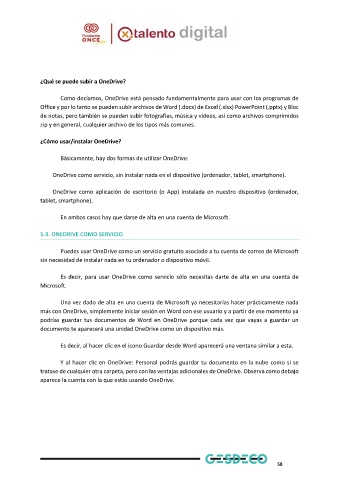Page 63 - Módulo 1 WORD AVANZADO
P. 63
¿Qué se puede subir a OneDrive?
Como decíamos, OneDrive está pensado fundamentalmente para usar con los programas de
Office y por lo tanto se pueden subir archivos de Word (.docx) de Excel (.xlsx) PowerPoint (.pptx) y Bloc
de notas, pero también se pueden subir fotografías, música y vídeos, así como archivos comprimidos
zip y en general, cualquier archivo de los tipos más comunes.
¿Cómo usar/instalar OneDrive?
Básicamente, hay dos formas de utilizar OneDrive:
OneDrive como servicio, sin instalar nada en el dispositivo (ordenador, tablet, smartphone).
OneDrive como aplicación de escritorio (o App) instalada en nuestro dispositivo (ordenador,
tablet, smartphone).
En ambos casos hay que darse de alta en una cuenta de Microsoft.
5.3. ONEDRIVE COMO SERVICIO
Puedes usar OneDrive como un servicio gratuito asociado a tu cuenta de correo de Microsoft
sin necesidad de instalar nada en tu ordenador o dispositivo móvil.
Es decir, para usar OneDrive como servicio sólo necesitas darte de alta en una cuenta de
Microsoft.
Una vez dado de alta en una cuenta de Microsoft ya necesitarías hacer prácticamente nada
más con OneDrive, simplemente iniciar sesión en Word con ese usuario y a partir de ese momento ya
podrías guardar tus documentos de Word en OneDrive porque cada vez que vayas a guardar un
documento te aparecerá una unidad OneDrive como un dispositivo más.
Es decir, al hacer clic en el icono Guardar desde Word aparecerá una ventana similar a esta.
Y al hacer clic en OneDrive: Personal podrás guardar tu documento en la nube como si se
tratase de cualquier otra carpeta, pero con las ventajas adicionales de OneDrive. Observa como debajo
aparece la cuenta con la que estás usando OneDrive.
58